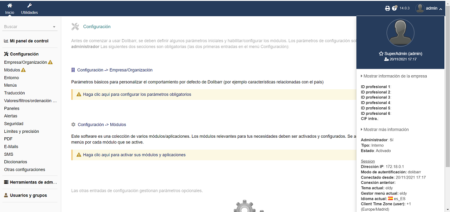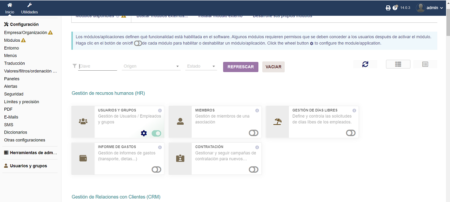Cómo instalar Dolibarr usando docker-compose
Antes de proceder a hacer la instalación de esta herramienta, vamos a ver:
¿Qué es Dolibarr?
Dolibarr ERP & CRM es un software modular (solo activas las funciones que quieras) de gestión empresarial que se adapta al tamaño de tu empresa (sirve para pequeñas y grandes empresas, también para autónomos y asociaciones). Es un conjunto de aplicaciones empresariales de código abierto basadas en la web.
El sistema de gestión empresarial Dolibarr es uno de los sistemas de gestión open source, libre y tecnología web con más aceptación y evolución desde su creación en el año 2002.
En estos momentos, goza de cuotas de mercado a nivel de uso y de participación de su comunidad tan altas como otros programas tan reconocidos y con otros licenciamientos, lo que hace de Dolibarr un proyecto competitivo y escalable, atractivo para los usuarios y por las empresas desarrolladoras, con un futuro de crecimiento palpable y predecible por los expertos en el sector.
Sitio web: Dolibarr
Documentación : Dolibarr
Demo: Dolibarr
Instalación de Dolibarr:
Para proceder a instalar Dolibarr con docker-compose vamos a utilizar github, para descargar la aplicación.
Descargamos el archivo, lo descomprimimos y le cambiamos el nombre a "dolibarr" para hacerlo más corto.
Instalamos esta carpeta dentro de la carpeta "docker" de nuestro servidor.
La subiremos usando Filezilla.
También podemos realizar esto con este simple comando dentro de la carpeta "docker" de nuestro servidor.
git clone https://github.com/jmlcas/dolibarr
Ahora solo nos queda poner la aplicación en marcha con el comando habitual:
docker-compose up -d
Después en el navegador iremos a "localhost:8200" ó "IP:8200".

Aquí en la página de login debes poner admin y p4ssw0rd, tal y como está en la imagen.
Y listo ya estamos dentro de la aplicación:
En la siguiente imagen nos muestra los módulos que podemos añadir:
Nota: en esta serie de artículos y vídeos me limito a explicar como hacer la instalación usando docker-compose, pero no voy a enseñar como se configuran y usan los programas, para esto puedes encontrar bastantes artículos en Google y vídeos en YouTube que lo explican mucho mejor que yo pueda hacerlo, ya que algunas de esta aplicaciones no las utilizo.
Si aún te quedan dudas mira este vídeo:
Si te ha gustado este artículo, por favor, comparte - Gracias -